笔记本未识别的网络怎么办win10 win10笔记本显示未识别的网络如何解决
更新时间:2023-10-31 10:55:05作者:runxin
当用户在使用win10笔记本电脑的时候,由于经常需要更换地点,因此往往会选择连接无线网络来上网,可是近日有用户在给笔记本win10电脑连接完无线网络之后,却莫名出现未识别的网络的问题,对此win10笔记本未识别的网络怎么办呢?接下来就是有关win10笔记本显示未识别的网络如何解决,以供大家参考。
具体方法如下:
方法一:
1、右击此电脑,选择属性,然后点击“设备管理器”并选择下方的“网络适配器”。
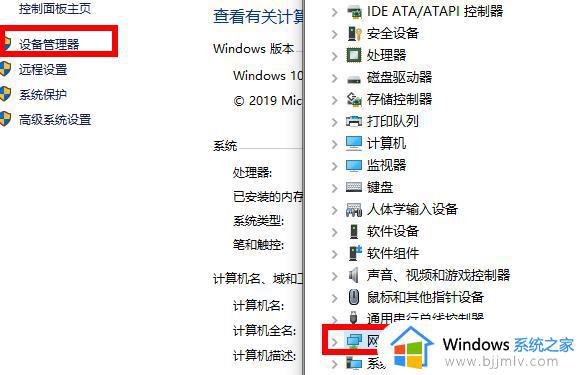
2、随后在里面找到“Realtek PCle GBE Family Controller”。
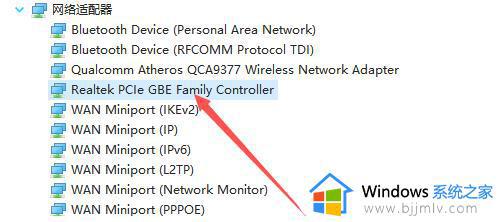
3、右击选择该项,然后点击“禁用设备”随后在点击启用。
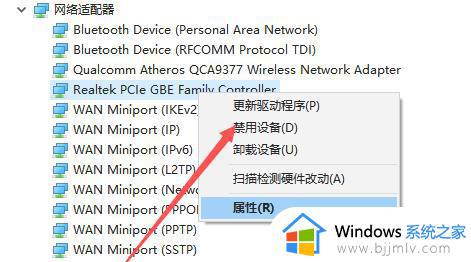
方法二:
1、点击左下角开始打开设置,在搜索框中输入“控制面板”。
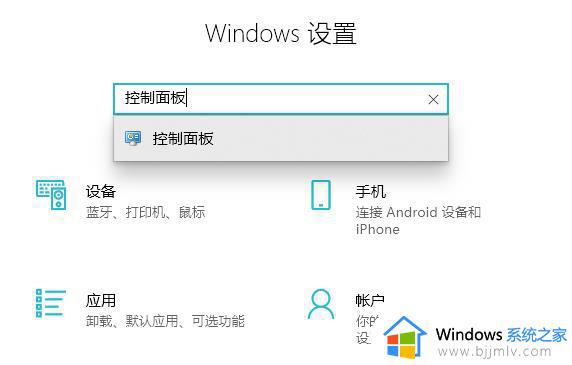
2、点击控制面板中的“网络和Internet”。
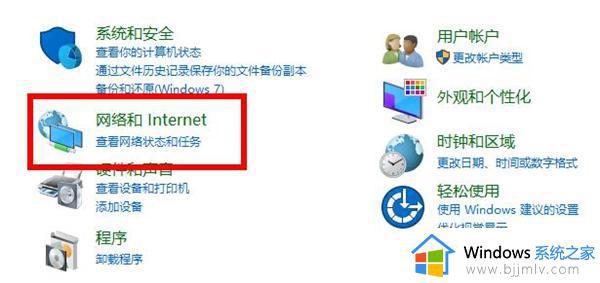
3、然后点击左侧任务栏中的“更改适配器设置”然后右击本地网络选择“属性”。
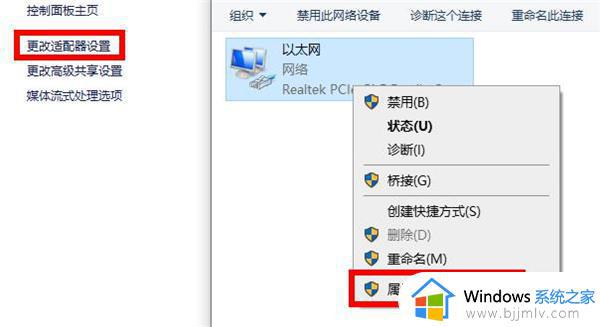
4、点击左下角的安装,选择协议点击添加,然后确定即可。
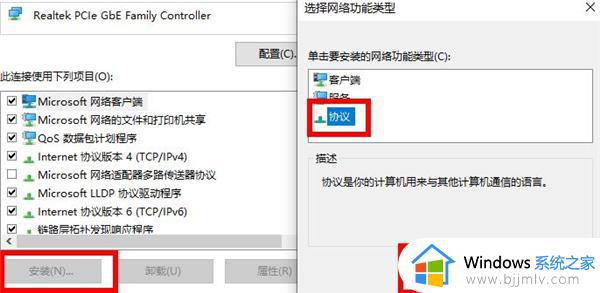
上述就是给大家带来的win10笔记本显示未识别的网络如何解决全部内容了,如果您也遇到此类问题,可以按照小编讲解的方法来解决,希望这些方法能帮助到大家。
笔记本未识别的网络怎么办win10 win10笔记本显示未识别的网络如何解决相关教程
- win10插网线显示未识别的网络怎么回事 win10插了网线显示未识别的网络如何解决
- win10未识别的网络怎么办 win10未识别的网络怎么处理
- win10识别不了网络怎么办 win10显示未识别的网络修复方法
- 新装win10不识别网络怎么办 win10未识别的网络处理方法
- 电脑未识别的网络怎么解决win10 win10已连接但未识别的网络解决方法
- win10网络一直正在识别怎么回事 win10网络一直显示正在识别如何解决
- win10笔记本电脑找不到wifi网络怎么办 win10笔记本电脑找不到无线网络解决方法
- 笔记本电脑win10找不到支持指纹的指纹识别器怎么修复
- win10不显示网络连接怎么办 win10笔记本不显示可用网络解决方法
- win10能上网但是网络显示未连接怎么回事 win10电脑能上网但是显示网络未连接如何解决
- win10如何看是否激活成功?怎么看win10是否激活状态
- win10怎么调语言设置 win10语言设置教程
- win10如何开启数据执行保护模式 win10怎么打开数据执行保护功能
- windows10怎么改文件属性 win10如何修改文件属性
- win10网络适配器驱动未检测到怎么办 win10未检测网络适配器的驱动程序处理方法
- win10的快速启动关闭设置方法 win10系统的快速启动怎么关闭
win10系统教程推荐
- 1 windows10怎么改名字 如何更改Windows10用户名
- 2 win10如何扩大c盘容量 win10怎么扩大c盘空间
- 3 windows10怎么改壁纸 更改win10桌面背景的步骤
- 4 win10显示扬声器未接入设备怎么办 win10电脑显示扬声器未接入处理方法
- 5 win10新建文件夹不见了怎么办 win10系统新建文件夹没有处理方法
- 6 windows10怎么不让电脑锁屏 win10系统如何彻底关掉自动锁屏
- 7 win10无线投屏搜索不到电视怎么办 win10无线投屏搜索不到电视如何处理
- 8 win10怎么备份磁盘的所有东西?win10如何备份磁盘文件数据
- 9 win10怎么把麦克风声音调大 win10如何把麦克风音量调大
- 10 win10看硬盘信息怎么查询 win10在哪里看硬盘信息
win10系统推荐